Mit Bild
Mit den kostenlosen "Outlook Tools" erweitern Sie die Microsoft-Anwendung um mächtige "Suchen & Ersetzen"-Funktionen. Manch mühsame manuelle Anpassung wird dadurch entbehrlich. Die für die Synchronisation von Outlook-Kontakten mit Handys, PDAs und Online-Diensten besonders praktische Rufnummern-Vereinheitlichung ist in der Freeware-Version leider eingeschränkt.
Mit Bild
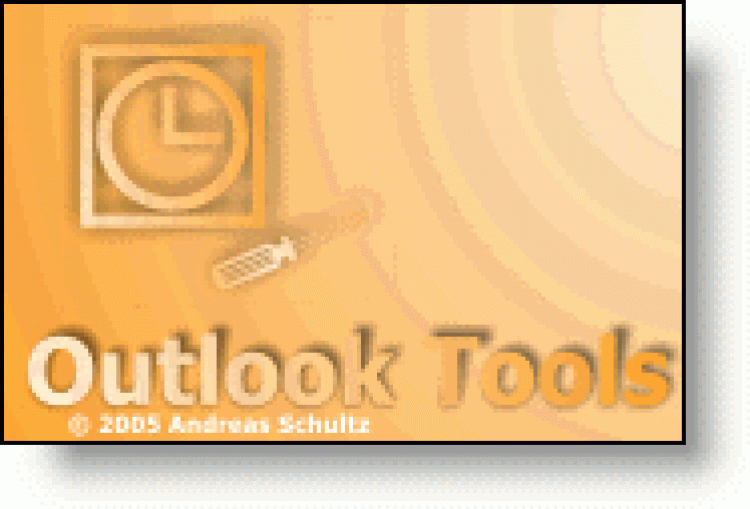
Outlook Tools Illu
Mit Bild
Die deutschsprachigen Outlook Werkzeuge arbeiten mit den Versionen 2000, XP, 2003, 2007 von Microsoft Outlook zusammen. Nach Download (3,65 MB), Installation und Programmstart des "Addons" sehen Sie sich der Ordnerstruktur Ihres "Persönlichen Ordners" und ihrer sonstigen Outlook-Verzeichnisse gegenüber:
Mit Bild
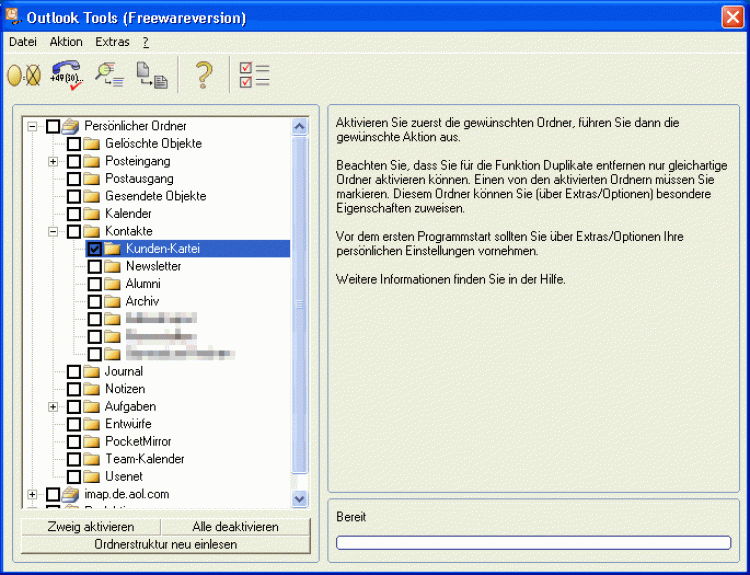
Die Bedieneroberfläche der Outlook Tools
Mit Bild
Funktionsübersicht
Mit den Outlook Tools können Sie
Mit Bild
Telefonnummern vereinheitlichen,
Duplikate aller Art entfernen,
Ziffern- und Buchstabenfolgen suchen und ersetzen sowie
individuelle Outlook-Formulare zum Standard machen ("Nachrichtenklassen ändern").
Mit Bild
Leider ist die besonders praktische Telefonnummer-Vereinheitlichung in der dauerhaft nutzbaren Freewareversion auf Kontakte-Ordner mit bis zu 20 Eintragungen beschränkt. Weniger schwer wiegen demgegenüber die geringfügigen Einschränkungen bei der Dublettensuche. Beim "Suchen und Ersetzen" gibt es gar keine Unterschiede zwischen den Versionen. Wer in den Genuss des vollen Funktionsumfangs kommen will, muss die Shareware-Lizenz kaufen.
Mit Bild
Die grundlegende Handhabung der Tools ist vergleichsweise einfach - im "Optionen"-Dialog verbergen sich jedoch weitreichende Einstellmöglichkeiten. Bevor Sie eine der Funktionen ausführen, müssen Sie in jedem Fall zunächst den oder die Ordner mit einem Häkchen versehen, auf den oder die der gewünschte Befehl angewendet werden soll(en).
Mit Bild
Rufnummern-Vereinheitlichung
Die Telefonverzeichnisse vieler elektronischer Endgeräte und Online-Services lassen sich mittlerweile bequem mit den Outlook-Kontakten abgleichen. Ärgerlich nur, dass die Rufnummern allzu oft in einem Format eingetragen sind, mit dem z. B. Handys nichts anfangen können. Mit den OutlookTools erledigen Sie die erforderliche Anpassung im Handumdrehen.
Die Arbeitsweise dieser Funktion können Sie bei Bedarf über den Menüpunkt "Extras" - "Telefonnummer testen" ausprobieren: Hier geben Sie die von Ihnen benutzten Rufnummerformate ein (zum Beispiel mit Klammern, Schräg- und Bindestrichen) und sehen sofort die "Übersetzung" in die allgemeinverständliche internationale Notation:
Mit Bild

Konvertierungs-Test
Mit Bild
Über den Menüpunkt "Aktion" - "Tel.-Nr. vereinheitlichen" starten Sie die Konvertierung, die bei unseren Tests einwandfrei funktionierte:
Mit Bild
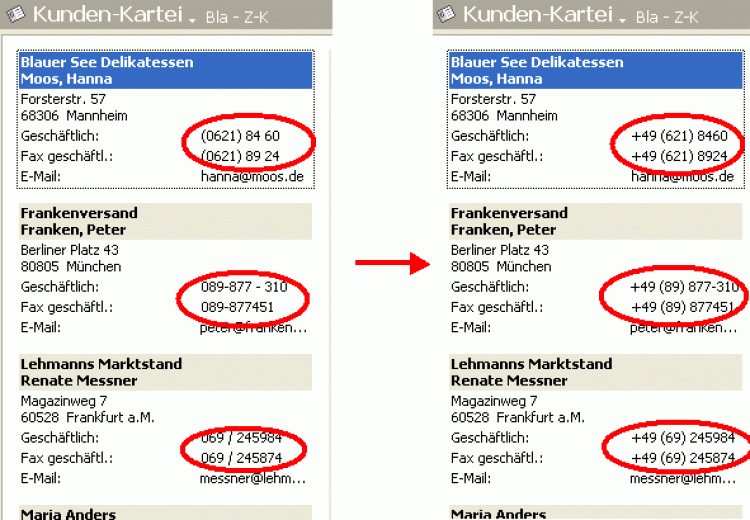
Telefonnummern - vorher und nachher
Mit Bild
Erfreulich: Falls erforderlich können Sie die Telefonnummern-Vereinheitlichung über den Menüpunkt "Aktion" notfalls blitzschnell rückgängig machen.
Mit Bild
Dubletten-Killer
Durch Datenimporte und Eingabefehler entstandene Kontakt-, Aufgaben- und Termin-Dubletten führen schnell zu ärgerlichen Folgefehlern. Die Outlook Tools zeigen Ihnen bei Bedarf zunächst eine Liste sämtlicher Duplikate an:
Mit Bild
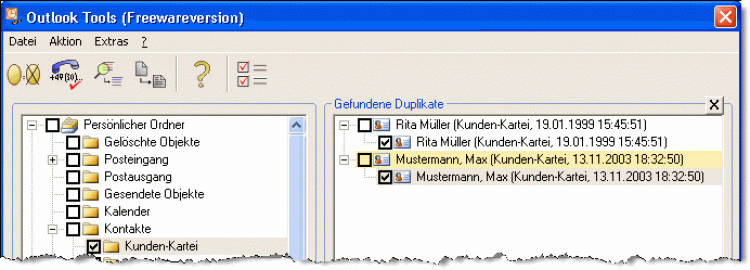
Die Dubletten-Suche
Mit Bild
Anschließend entscheiden Sie selbst, welche dieser Einträge gelöscht werden sollen. Die Duplikat-Suche funktioniert jeweils nur in Ordnern des gleichen Elementtyps. Mit der Freeware-Version können Sie keine Termin-Dubletten aufspüren.
Welche Eigenschaften zwecks Ermittlung von Duplikaten überprüft werden, können Sie in den "Optionen" bei Bedarf für jeden einzelnen Elementtyp festlegen.
Mit Bild
Suchen und ersetzen
Am vielseitigsten verwendbar ist die mächtige "Suchen&Ersetzen"-Funktion. Angenommen, die Domain eines Großkunden ändert sich - und damit die E-Mailadresse jeder einzelnen Kontaktperson in dieser Firma: Statt nun sämtliche Eintragungen manuell auf den aktuellen Stand zu bringen, ersetzen Sie bei allen Mitarbeitern den betreffenden Teil der E-Mailadresse:
Mit Bild

Bequeme Manipulationen mit Suchen & Ersetzen
Mit Bild
Dabei können Sie die zu durchsuchenden Felder zielgenau vorgeben. Aus diesem Grund ist auch diese Funktion jeweils nur innerhalb des gleichen Elementtyps möglich.
Mit Bild
Datensicherung
Bevor Sie einen der fortgeschrittenen "Suchen & Ersetzen"-Befehle geben, sollten Sie sich unbedingt über die Folgen Ihres Tuns im Klaren sein. Auch (und gerade wenn!) eine Software wie die Outlook Tools absolut fehlerfrei arbeitet, können automatisierte Ersetzungen leicht zu unerwünschten Ergebnissen führen.
Am besten legen Sie also zuallererst eine Sicherungskopie Ihrer Outlook-Datendatei(en) an (standardmäßig "outlook.pst"). Deren Speicherort finden Sie in den aktuellen Outlook-Versionen unter "Extras" - "Optionen" - "(E-)Mail-Setup" - "Datendateien" - "Einstellungen". Häufig lautet der Pfad "C:\Dokumente und Einstellungen\Username\Lokale Einstellungen\Anwendungsdaten\Microsoft\Outlook\".
Mit Bild
Nachrichtenklasse ändern
Diese Funktion ist nur für Outlook-Insider interessant: Mit ihrer Hilfe sorgen Sie dafür, dass von Ihnen selbst angelegte Outlook-Eingabemasken als Standard-Formulare erkannt werden. Den Hintergrund erklärt ein Artikel der Microsoft-Knowledgebase.
Mit Bild
Fazit
Die praktischen Outlook Tools kommen zwar nicht unbedingt täglich zum Einsatz - sobald es jedoch darum geht, identische Änderungen zielgerichtet an einer großen Zahl von Elementen vorzunehmen oder Outlook-Bestände zu Synchronisationszwecken zu vereinheitlichen, stellt das Addon eine wertvolle Hilfe dar. Schade nur, dass die imponierende Telefonnummer-Umwandlung in der Freeware-Version ausschließlich bei sehr kleinen Kontaktverzeichnissen funktioniert.
